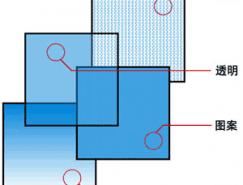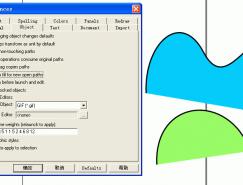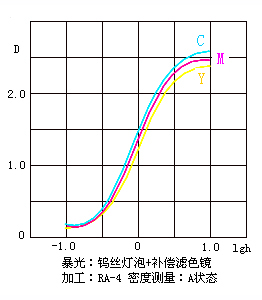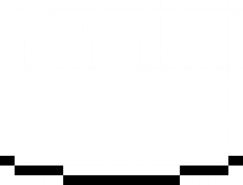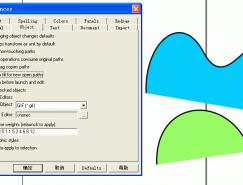5、喷管工具
在画重复对象很多的作品时可以用喷管工具来提高工作效率,FH里自带一些喷管对象,而真正有用的还是自制对象。
双击喷管工具,调出喷管面板。我们以雪花为例,画若干大小不一的雪花(不一定要如图中进行排列,这只是为了便于选取),但数量不能超过10个,换选择工具将其一一选取,分别粘贴进喷管集中。由于雪花是白色的,和喷管集的背景同色,所以当你按下粘贴按钮后并不能看到集中变化,你可以画个别的东西贴进去看看。
由于用了动画,说明就简单一些了。为了节约资源,关于将雪花贴入集中的过程在图中只演示了一朵,其它的操作相同。
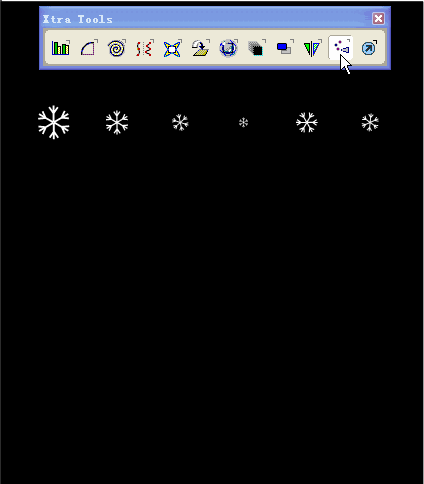
将雪花全部贴入后,关闭喷管面板,再次选择喷管工具,在黑色背景上按下鼠标左键不放,画出一个任意形状来,大小不一的雪花从鼠标下喷出,很好玩的。你也可以一朵一朵的喷,方法是一下一下的按鼠标左键。这个工具在画树叶、草地、下雪天等画面时特别有用。
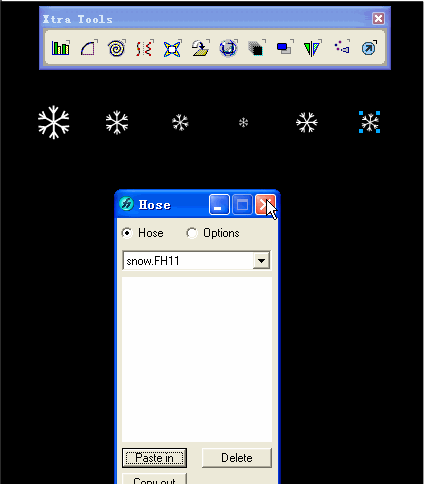
6、FH的动画功能
FH可以做swf动画,这不是新功能,至少在9里面已经有了,只是由于功能很弱,大家难得一用。不过既然有这功能,我们不妨了解一下,其实用来做逐帧动画还是不错的。
用一个简单的例子来看:
1)画任意两个形状,填充任意色。
2)进行调和(Blend),设步数(steps)在20步以上,如图。步数越多,动画越流畅,当然也越耗资源。不过对于现在的计算机来说,就是设个100来步也是不成问题的。
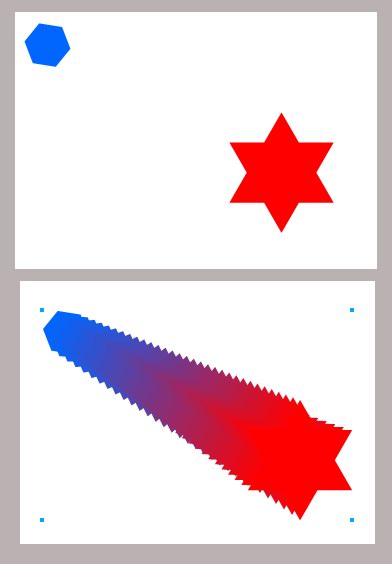
3)点击菜单Xtras\Animate\Release to layer,这时调出图层面板(F2)可以发现,由Blend产生的对象已分别分散到了各个层里。
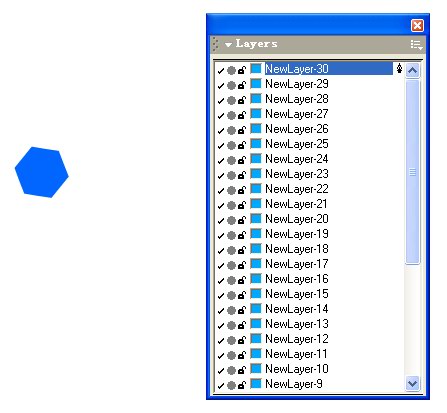
4)和Flash里一样,按Ctrl+Enter进行动画测试,是不是看到两个形状之间的变形动画了?如果没有动,注意屏幕左下角还有东西,相信你一眼就可以找到播放图标。值得一说的最右边的两个图标,一个是“Exprot Document”,用来导出文件(动画或图片);另一个是“Movie Settings”,动画设置,一般默认即可,红圈里是播放速度,和Flash的默认帧数是相同的。
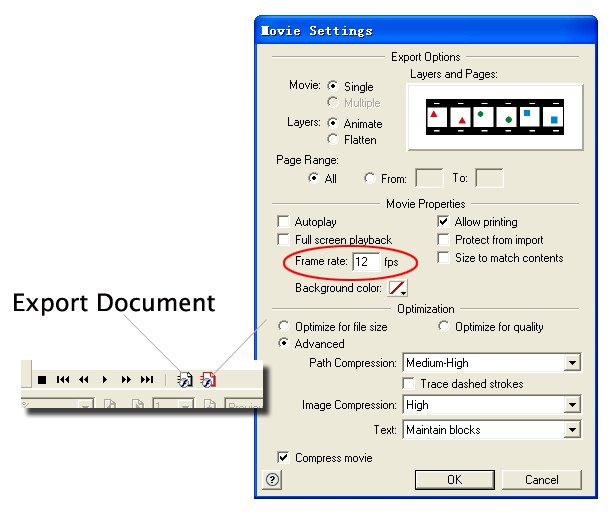
5)从上面的例子可以看出,FH的动画是通过“层”来完成的,明白了这一点,我们就可以做逐帧动画了。